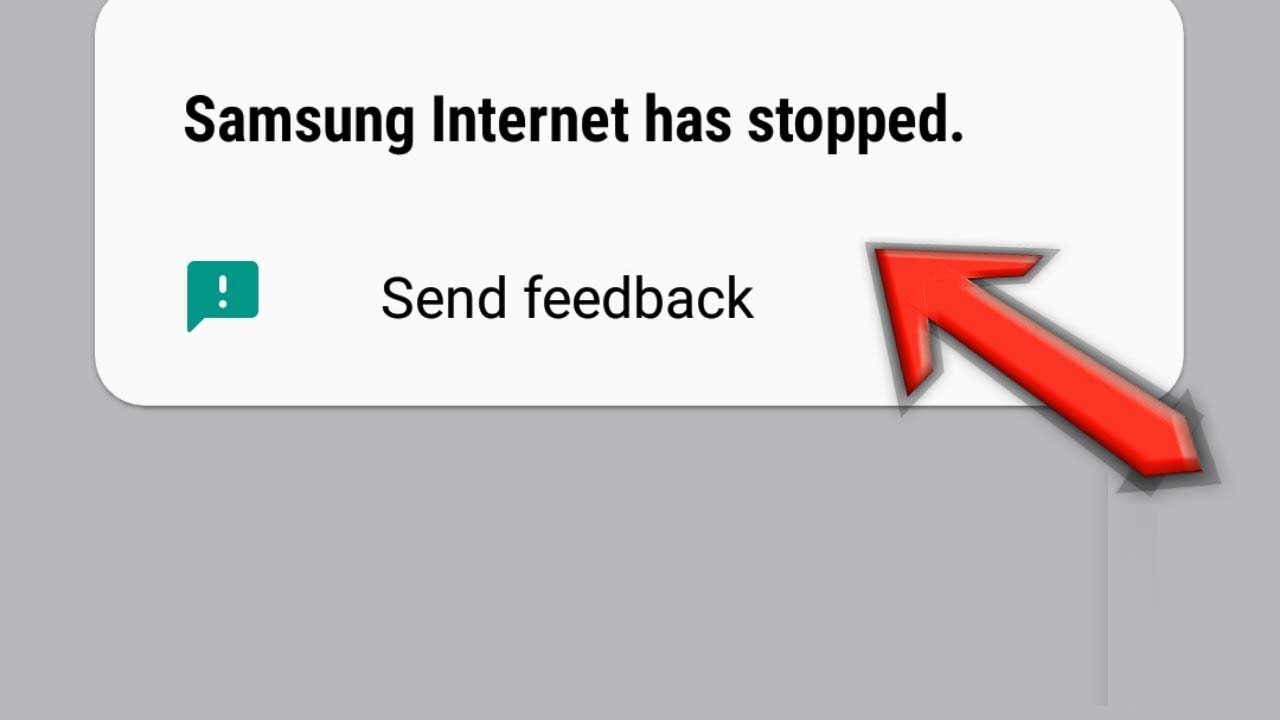Ist bei Ihnen der Fehler “Samsung Internet stoppt ständig” oder “Samsung Internet stürzt ständig ab” aufgetreten? Sie fragen sich, warum Samsung Internet nach dem Update nicht funktioniert? Machen Sie sich keine Sorgen, dieser Blog wird Ihnen dabei helfen, das Problem zu beseitigen.
Sie wissen vielleicht, dass Samsung Internet eine Standardbrowser-App ist, die Benutzer von Samsung-Telefonen/Tablets/Smartwatches erhalten. Sein schneller und zuverlässiger Webbrowser bietet Benutzern ein besseres Surferlebnis. Allerdings kann dieser Browser manchmal Meldungen über Stopp-/Absturzfehler anzeigen.
Wenn auch Sie mit demselben Problem zu kämpfen haben und nach Lösungen suchen, geraten Sie nicht in Panik. In diesem Artikel werde ich Sie durch einige der besten und effektivsten Möglichkeiten zur Behebung des Fehlers “Samsung Internet stoppt ständig” führen.
Wie kann ich das Problem beheben, dass der Internetbrowser von Samsung ständig stoppt?
Nachdem Sie auf einen solchen Fehler gestoßen sind, denken Sie vielleicht darüber nach, was zu tun ist, wenn Samsung Internet den Fehler weiterhin stoppt, oder? Nun ist es an der Zeit, alle möglichen Methoden zur Behebung des Problems durchzugehen.
Lesen wir also weiter.
Methode 1: Starten Sie Ihr Gerät neu
Wenn Sie nicht genau wissen, was Sie tun sollen, um den Fehler zu beheben, ist ein Neustart des Geräts die beste Option. Dieser Prozess behebt Störungen oder Bugs, die zu solchen Fehlern führen.
So starten Sie Ihr Telefon neu:
- Drücken Sie zunächst die Ein-/Aus -Taste, es sei denn, Sie erhalten die Option “Neustart”
- Wählen Sie nun die Option “Neu starten” aus und klicken Sie darauf

Das ist es. Wenn ein Neustart Ihres Telefons jedoch nicht zur Behebung des Problems beiträgt, fahren Sie mit der nächsten Methode fort.
Methode 2: Stoppen der Samsung Internet App erzwingen
Eine weitere beste Möglichkeit, das Problem zu beheben, besteht darin, das Schließen der App einmal zu erzwingen. Durch diesen Vorgang wird die App vollständig geschlossen und neu gestartet, indem etwaige Störungen behoben werden.
Sehen Sie sich die folgenden Schritte an:
- Öffnen Sie zunächst die Einstellungen auf dem Gerät und tippen Sie auf Apps
- Klicken Sie nun auf Apps verwalten
- Wählen Sie anschließend den Samsung Internet Browser
- Tippen Sie anschließend auf die Option Stopp erzwingen
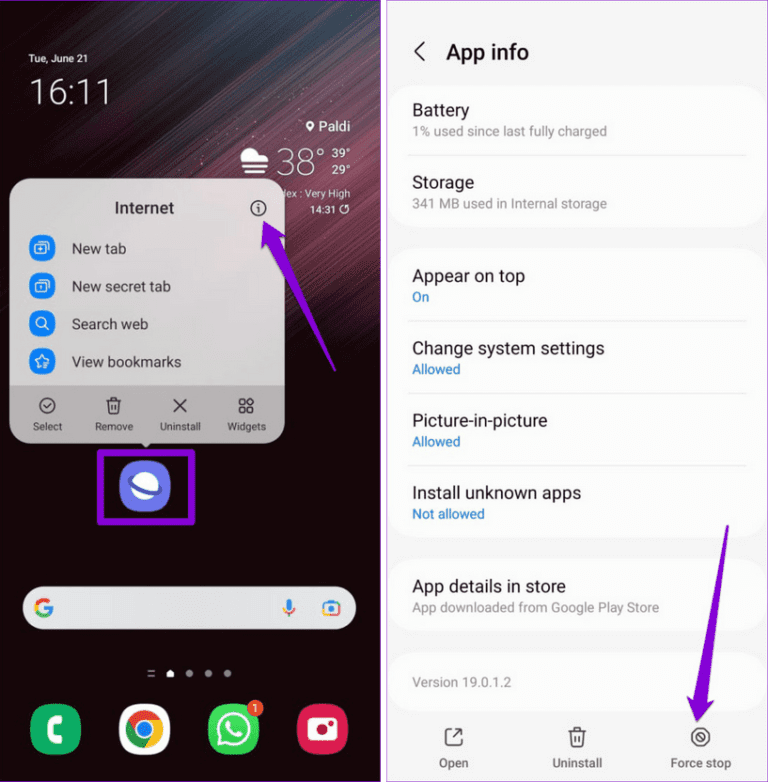
- Warten Sie abschließend einige Zeit und starten Sie dann den Samsung-Internetbrowser, um zu prüfen, ob das Problem behoben ist
Methode 3: Schließen Sie Ihre letzten Apps
Unabhängig davon, welche Apps Sie verwenden, können Sie ebenfalls in Schwierigkeiten geraten und einen unerwünschten Fehler anzeigen. Wir empfehlen Ihnen daher, alle Apps zu schließen, die Sie kürzlich geöffnet haben.
Klicken Sie einfach auf die Schaltfläche “Letzte Apps” und wischen Sie beim Öffnen über die Apps, um die zuletzt verwendeten Apps zu finden. Wischen Sie nun zum Schließen oder klicken Sie auf die Option “Schließen”. Darüber hinaus können Sie auch auf die Option “Alle Apps schließen” klicken.
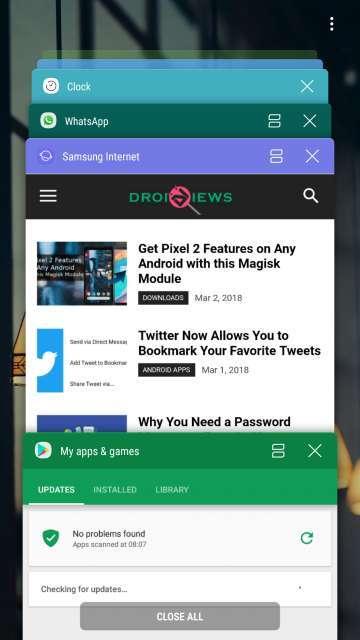
Methode 4: und Daten von Samsung Internet löschen
Wenn das Problem weiterhin besteht, können Sie es auch beheben, indem Sie den App-Cache und die Daten löschen. Welche Cache-Dateien auch immer gespeichert werden, sie werden möglicherweise beschädigt und können zu solchen Fehlern führen.
Führen Sie die folgenden Schritte aus, um den App-Cache zu leeren:
- Öffnen Sie zunächst die Einstellungen auf Ihrem Samsung-Telefon
- Wechseln Sie nun zur Option Apps
- Suchen Sie danach nach Samsung Internet
- Klicken Sie dann auf die Option “Speicher”.
- Tippen Sie hier auf die Option Daten löschen
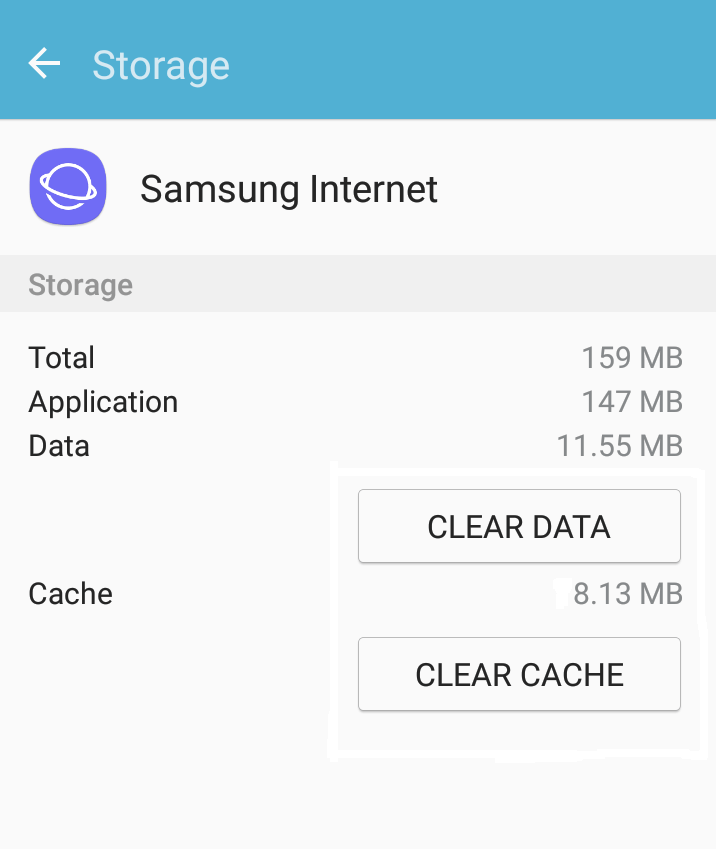
Das ist es.
Methode 5: Aktualisieren Sie Ihr Samsung-Telefon
Sie können Samsung Internet-Probleme auch durch ein Update des Betriebssystems des Geräts beheben. Dies ist ein wichtiger Teil, da er verschiedene Verbesserungen mit sich bringt und jede Art von Fehlern problemlos beseitigt.
So aktualisieren Sie das Betriebssystem Ihres Samsung-Telefons:
- Gehen Sie zunächst zu Einstellungen und tippen Sie auf die Option Software-Update
- Tippen Sie nun auf die Option “Herunterladen und installieren”.
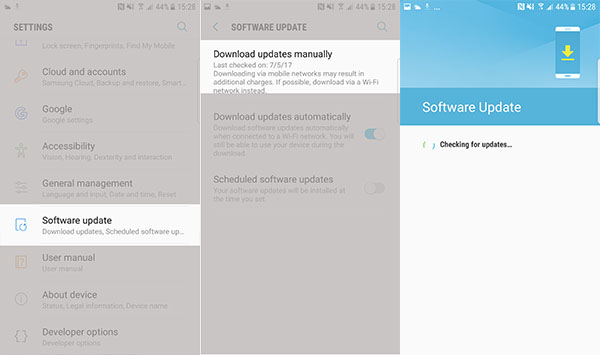
- Warten Sie anschließend einige Zeit, bis das Gerät neu startet
Überprüfen Sie anschließend, ob die Samsung Internet-App ohne Fehlermeldung funktioniert.
Methode 6: Überprüfen Sie die Samsung Internet App-Berechtigung
Wenn Sie eine App auf Ihrem Telefon verwenden, benötigen Sie immer die Erlaubnis, sie weiterzuführen. Das Gleiche gilt für Samsung Internet, für dessen ordnungsgemäße Funktion eine Genehmigung erforderlich ist. Sie sollten die erforderliche Berechtigung prüfen und erteilen.
Hier sind die Schritte, die Sie befolgen müssen:
- Drücken Sie zunächst die Samsung Internet App und klicken Sie dann auf das “i”-Symbol
- Klicken Sie nun auf Erlaubnis
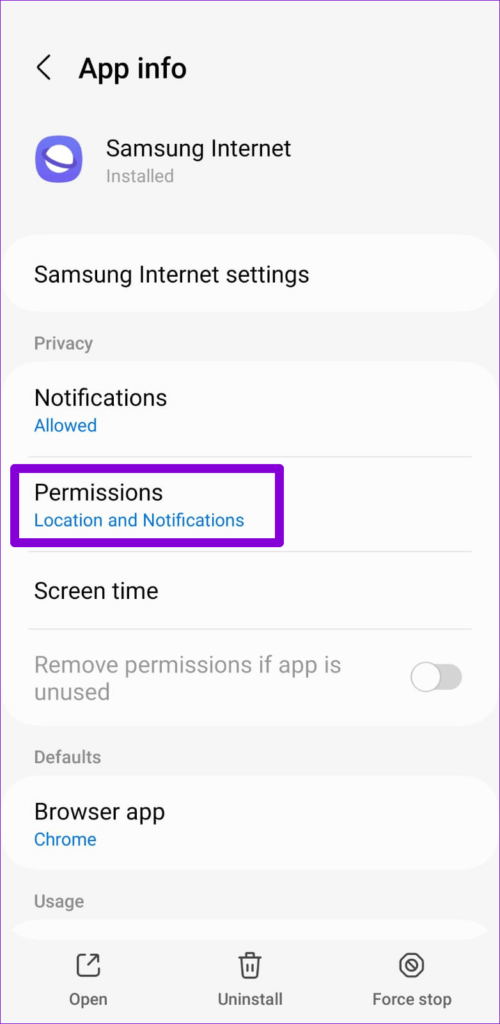
- Überprüfen Sie anschließend jede erforderliche Berechtigung und aktivieren Sie sie, wenn nichts geschehen ist
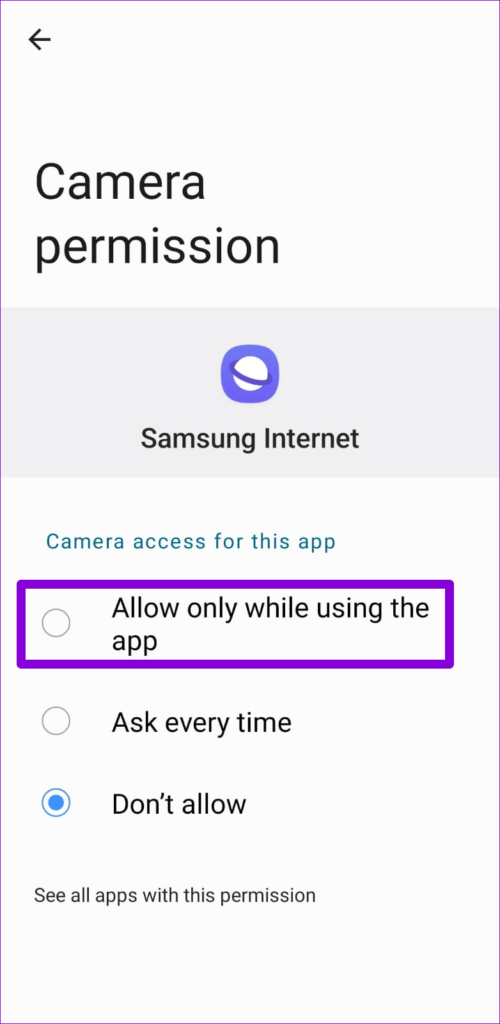
Wenn Sie fertig sind, öffnen Sie die App und prüfen Sie, ob sie für Sie funktioniert.
Methode 7: Samsung Internet App prüfen und aktualisieren
Läuft Ihre App auf einer alten Version? Haben Sie überprüft, ob für die App Updates erforderlich sind? In den meisten Fällen kann eine App, die mit einer veralteten Version läuft, die Ursache für den Fehler sein, auf den Sie stoßen.
Daher sollten Sie es so schnell wie möglich überprüfen und aktualisieren, um das Problem zu beheben.
Folgendes ist zu tun:
- Öffnen Sie zunächst den Google Play Store auf Ihrem Telefon
- Klicken Sie auf „Suchen“ und geben Sie “Samsung Internet” ein
- Tippen Sie nun auf die Samsung Internet- App, wenn es auftritt
- Sie können die Option “Aktualisieren” sehen, falls vorhanden
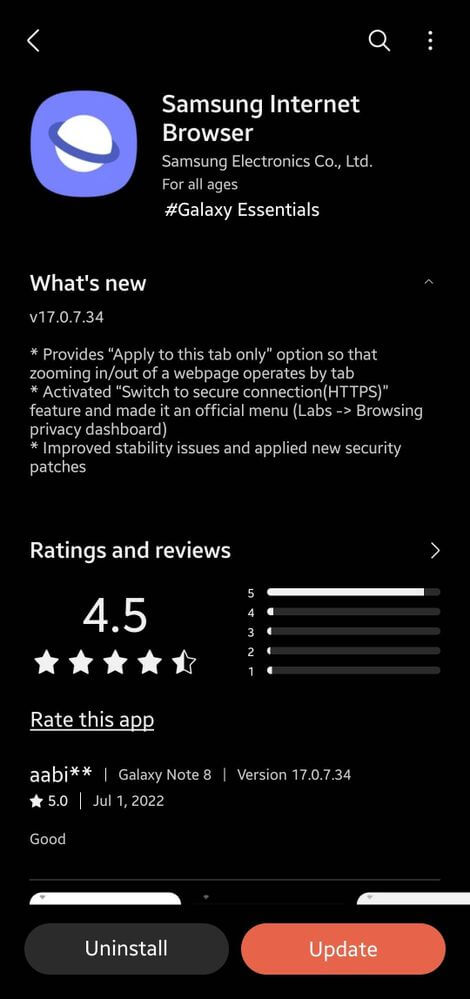
- Tippen Sie einfach auf “Aktualisieren” und warten Sie einen Moment
Öffnen Sie abschließend die App und prüfen Sie, ob der Fehler “Samsung Internet gestoppt” behoben wurde oder nicht.
Methode 8: Gerät im abgesicherten Modus neu starten
Wenn Apps von Drittanbietern das Problem verursachen , können Sie das Gerät leichter identifizieren, indem Sie es in den abgesicherten Modus versetzen.
Befolgen Sie die geführten Schritte:
- Halten Sie zunächst die Ein-/ Aus- Taste gedrückt, bis die Option “Ausschalten” angezeigt wird, und klicken Sie darauf
- Halten Sie nun die Tasten “Ein/Aus” und “Lautstärke verringern” gleichzeitig gedrückt, um das Telefon einzuschalten
- Lassen Sie als Nächstes die Ein-/Aus -Taste gedrückt, wenn das Samsung-Logo erscheint, halten Sie aber weiterhin die Leiser- Taste gedrückt
- Hier wird der abgesicherte Modus unten auf dem Bildschirm angezeigt

- Belassen Sie danach die Schaltfläche “Lautstärke verringern” und prüfen Sie, ob die App wie zuvor funktioniert
Methode 9: Vom Samsung-Konto abmelden
Auch das Abmelden und erneute Anmelden bei der App ist eine effektive Möglichkeit, das Problem einfach zu beheben. Dieser Trick hat mehreren Benutzern geholfen, das Problem zu beheben.
Befolgen Sie die folgenden Schritte:
- Öffnen Sie zunächst die Einstellungen und wählen Sie die Option “Konten und Sicherung”
- Tippen Sie nun auf “Konten verwalten” und wählen Sie “Samsung-Konto” aus
- Wählen Sie anschließend “Konto entfernen” und klicken Sie darauf
- Tippen Sie dann auf die Option “Abmelden”.
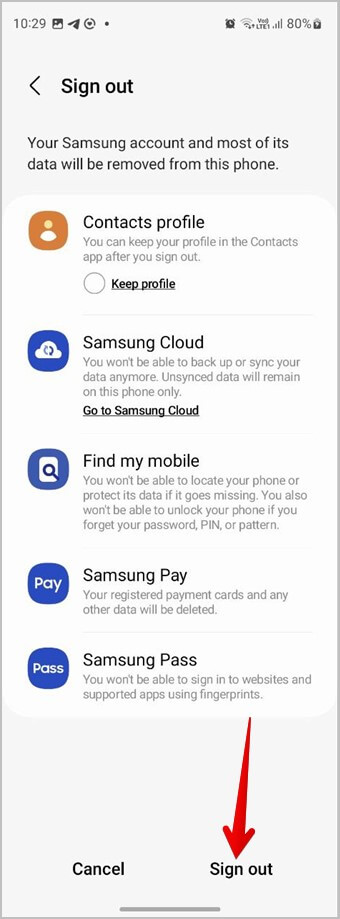
- Wenn Sie dazu aufgefordert werden, geben Sie das Kontopasswort ein und tippen Sie auf OK
Das ist es.
Methode 10: Samsung Internet App neu installieren
Da Sie wissen, dass es sich hierbei um eine Standardbrowser-App handelt, haben Sie die Möglichkeit, die App auf Ihrem Telefon zu deaktivieren. Sie können jedoch jeden anderen Browser wie Chrome installieren, um ihn auf Ihrem Telefon zu verwenden.
Wenn Ihr Telefon nicht über die App verfügt, können Sie sie ganz einfach installieren, indem Sie den Google Play Store besuchen und in der Suchleiste “Samsung Internet” eingeben. Klicken Sie nun auf die Option “Installieren” und versuchen Sie dann, die App zu verwenden, um zu sehen, ob sie fehlerfrei funktioniert.
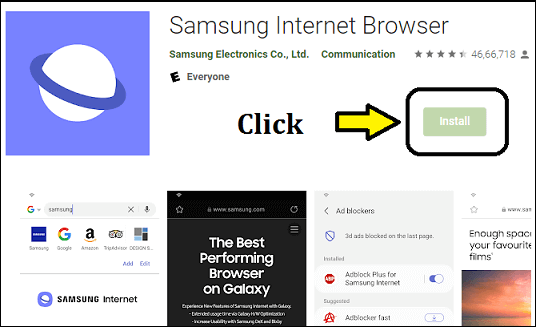
Methode 11: Cache-Partition löschen
Telefon nicht funktioniert, können Sie das Problem auch beheben, indem Sie die Cache-Partition löschen.
Hier sind die Schritte, die Sie befolgen müssen:
- Schalten Sie zunächst Ihr Gerät aus > halten Sie die Lauter- und Ein- / Aus- Taste gedrückt, bis das Android-Logo angezeigt wird
- Lassen Sie dann beide Tasten gedrückt, wenn der Bildschirm “Wiederherstellungsmenü” angezeigt wird
- Wählen Sie nun über die Schaltfläche “Lautstärke verringern” die Option “Cache-Partition löschen” aus
- Klicken Sie anschließend mit der Power- Taste auf “Cache-Partition löschen”
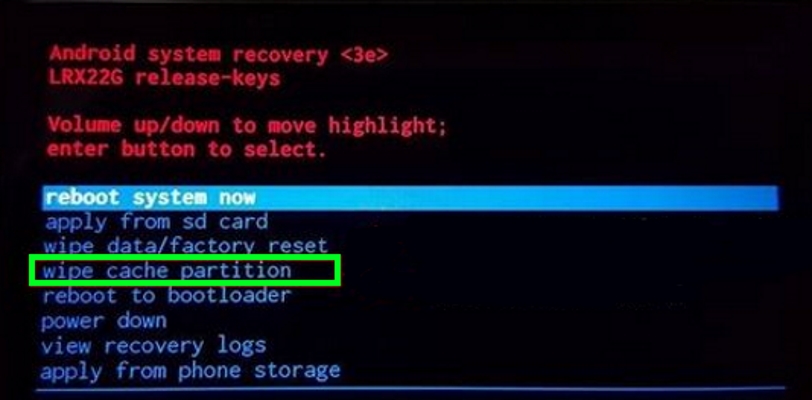
- Markieren Sie anschließend die Schaltfläche “Ja”, um die Auswahl über “Lautstärke verringern” zu bestätigen
- Starten Sie abschließend Ihr Gerät neu
Das ist es.
Methode 12: Setzen Sie Ihr Telefon auf die Werkseinstellungen zurück
Wenn Ihnen die oben genannten Methoden nicht weiterhelfen, besteht die letzte verbleibende Option darin, Ihr Telefon auf die Werkseinstellungen zurückzusetzen. Dies wird nur empfohlen, wenn andere Methoden nicht funktionieren.
Aber bevor Sie fortfahren, sichern Sie Ihre wichtigen Daten an einem sicheren Ort, um sie nicht zu verlieren.
Hier sind die Schritte zum Zurücksetzen Ihres Samsung-Telefons:
- Starten Sie die Einstellungen auf Ihrem Samsung-Telefon
- Gehen Sie nun nach unten und tippen Sie auf die Option “Allgemeine Verwaltung”
- Klicken Sie anschließend auf die Option Zurücksetzen
- Tippen Sie anschließend auf “Zurücksetzen auf Werkseinstellungen” > klicken Sie auf “Zurücksetzen”

- Tippen Sie hier auf das Popup “Alle löschen” und bestätigen Sie es
- Wenn Sie dazu aufgefordert werden, geben Sie das Kontopasswort ein und tippen Sie auf Bestätigen
Methode 13: Erweiterte Lösung zur Behebung von Samsung Internet stürzt ständig ab
Wenn Sie immer noch mit demselben Problem konfrontiert sind und nach einer ultimativen Lösung suchen, sollten Sie sich für das Android-Reparaturtool entscheiden. Dies ist eines der besten und am meisten empfohlenen Tools zur Behebung des Samsung Internet-Fehlers. Das Tool ist leicht zugänglich und erfordert keine technischen Kenntnisse für die Bedienung.
Es behebt alle Arten von Fehlern oder Problemen mit einem Klick. Zu den weiteren Problemen, die dadurch behoben werden können, gehören “Samsung bleibt beim Startbildschirm hängen”, “Samsung Pass funktioniert nicht”, “Einstellungen wurden gestoppt”, “Samsung Galaxy lässt sich nicht einschalten”, “Kamera ausgefallen-Fehler Samsung” und mehrere andere.
Es ist auch für Experten ein sehr empfehlenswertes Tool, daher sollten Sie es verwenden. Laden Sie einfach dieses Tool herunter, installieren Sie es und beheben Sie alle Probleme auf Android- oder Samsung-Telefonen.
Abschluss
In diesem Blog habe ich verschiedene Möglichkeiten zur Behebung des Fehlers “Samsung Internet stoppt ständig/stürzt ständig ab” besprochen. Das Problem kann verschiedene Ursachen haben, aber kein Grund zur Panik, da der Fehler leicht behoben werden kann. Darüber hinaus sollten Sie auch versuchen, das Android- Reparaturtool zu verwenden, wenn die manuellen Methoden nicht funktionieren oder Sie ein automatisches Tool wünschen.
Wenn Sie außerdem Vorschläge oder Fragen haben, schreiben Sie diese bitte unten im Kommentarbereich.
Sophia Louis is a professional blogger and SEO expert. Loves to write blogs & articles related to Android & iOS Phones. She is the founder of de.android-ios-data-recovery.com and always looks forward to solve issues related to Android & iOS devices